Пользовательский переключатель Windows 7 отключен или выделен серым цветом?
У моего клиента недавно была странная проблема в Windows 7 , когда он не мог переключаться между пользователями, используя обычную процедуру. По умолчанию, если вы нажмете « Пуск(Start) », а затем нажмете маленькую стрелку рядом с завершением работы, вы можете выбрать « Сменить пользователя(Switch User) » , как показано ниже:

Если эта опция отключена или неактивна в вашей системе Windows 7 , вы можете исправить ее несколькими способами. Если вы находитесь в домене и хотите иметь возможность использовать быстрое переключение пользователей, вы можете это сделать, но вам нужно отредактировать групповую политику(Group Policy) . В зависимости от вашей компании, вы можете или не можете сделать это.
Также обратите внимание, что вы больше не можете редактировать этот параметр быстрого переключения пользователей через графический интерфейс(GUI) в Windows 7 . В Windows XP такая возможность была, а в Windows 7 почему-то нет. Поэтому вам нужно отредактировать реестр или групповую политику, чтобы заставить его работать. Я также упомянул небольшую утилиту, которую вы можете использовать, если вам не нравится редактировать реестр.
Метод 1 — Взлом реестра
Вы можете снова включить параметр « Сменить пользователя(Switch User) », перейдя к следующему разделу реестра:
HKEY_LOCAL_MACHINE\SOFTWARE\Microsoft\Windows\CurrentVersion\Policies\System
Вы должны увидеть значение HideFastUserSwitching со значением 1 . Значение 1 означает, что переключение пользователей отключено. Чтобы включить его, измените это значение на 0 . Обратите внимание, что если у вас вообще нет ключа HideFastUserSwitching , вы можете создать его, щелкнув правой кнопкой мыши пустое место на правой панели и выбрав « Создать — Значение DWORD (32-бит)»(New – DWORD (32-bit) Value) .
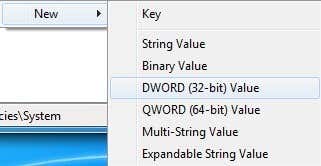
Установите его на 0, а затем выйдите из реестра. Вам придется выйти из системы, а затем снова войти, чтобы изменения вступили в силу. Когда вы нажимаете на стрелку рядом с завершением работы сейчас, она должна быть включена.
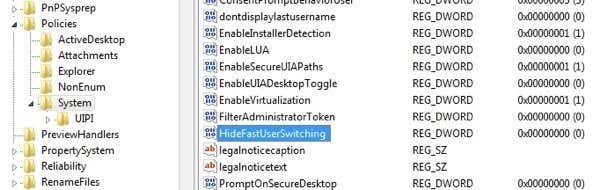
Способ 2 — Изменить групповую политику
Если вы находитесь в домене, вам придется отредактировать локальную политику безопасности. Вы можете сделать это, нажав « Пуск(Start) » и введя gpedit.msc , чтобы открыть редактор групповой политики(Group Policy Editor) . После(Once) открытия перейдите в следующий раздел:
Local Computer Policy - Computer Configuration - Administrative Templates - System - Logon
Здесь вы увидите опцию « Скрыть точки входа для быстрого переключения пользователей»(Hide entry points for Fast User Switching) . Вы хотите убедиться, что это Отключено, чтобы пользователь мог быстро переключаться на работу.

Перезагрузите компьютер и посмотрите, сможете ли вы теперь переключать пользователей. Если вы видите, что параметр групповой политики автоматически изменился на прежний, это означает, что ваш ИТ-отдел настроил его, и вы не сможете изменить этот параметр самостоятельно. Или вы можете попробовать отключить компьютер от сети перед перезагрузкой. Таким образом, политики вашей компании не могут быть применены к вашему компьютеру при загрузке, если он поступает с сервера.
Способ 3. (Method 3) Загрузите инструмент пользователя Switch.(– Download Switch User Tool)
Обновление: этот инструмент больше не предоставляется разработчиком и был удален с их сайта. (Update: This tool is no longer avaiable from the developer and has been removed from their site. )
Microsoft MVP(Microsoft MVP) создал небольшой инструмент, который просто переключает пользователей при каждом запуске. Вы можете скачать это здесь:
http://www.itknowledge24.com/downloads/switch-user-tool.php
После извлечения просто скопируйте файл в какое-либо место на жестком диске, а затем создайте ярлык на рабочем столе или в любом другом месте. Затем просто запустите ярлык, и он автоматически перенесет вас на экран переключения пользователей, где вы сможете нажать на учетную запись, в которую хотите войти.
Так что это должно быть все, что вам нужно, чтобы включить переключение пользователей на компьютере с Windows 7 . Если у вас возникли проблемы, оставьте комментарий здесь, и я постараюсь помочь! Наслаждаться!
Related posts
Как создать или удалить учетную запись пользователя в Windows 7
Изменить имя компьютера и пользователя, изображение и пароль в Windows 7, 8, 10
Create desktop ярлык до Switch User Accounts в Windows 11/10
Знакомство с Windows 8.1: как добавлять, создавать и переключать учетные записи пользователей
Как обновить от Windows 7 до Windows 10 без потери данных
Как перейти на Windows 8 с Windows 7, Windows Vista или более ранних версий
Установите и измените на новый язык отображения в Windows 7 с помощью Vistalizator
Как защитить Windows 7 после окончания поддержки
Советы гиков по управлению подключениями к беспроводным сетям в Windows 7
PCmover Express - Migrate Data от Windows 7 до Windows 10 бесплатно
Как подключиться к беспроводным сетям в Windows 7
Как изменить язык ввода с клавиатуры в Windows 7
Как переименовать активное сетевое подключение в Windows 7
Устранение раздражающих факторов проводника Windows в Windows 7 с помощью классической оболочки
God Mode в Windows 11 vs. Windows 10 vs. Windows 7
Как использовать панель задач в Windows 7 и Windows 8.1
Как сделать Windows 11/10 look and feel Как Windows 7
Настройка разных фонов для двух мониторов в Windows 7
Измените разрешение экрана и увеличьте текст и значки в Windows 7 и Windows 8.1.
Как поделиться папками в Ubuntu и получить к ним доступ из Windows 7
